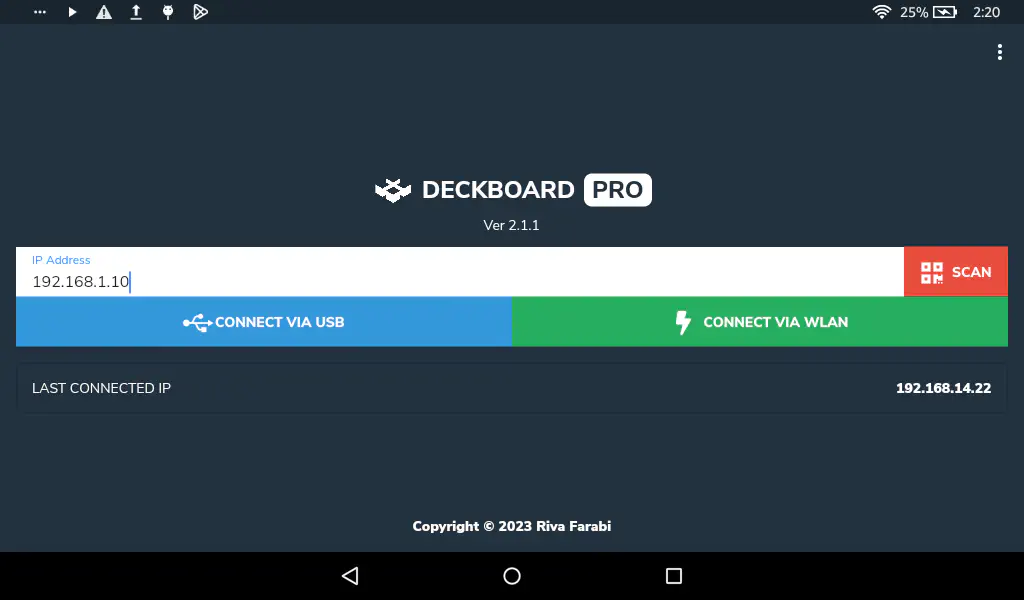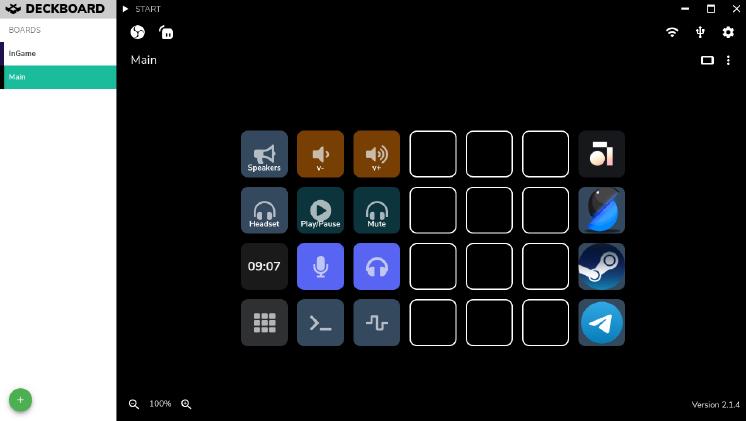
Imito un StreamDeck con un dispositivo viejo y sin utilidad, una Amazon Fire 8 tablet
Motivación
Vi un StreamDeck, después busqué en Play Store si había apps StreamDeck like. Encontre algunas, y elegí Deckboard.
Tengo dispositivos viejos guardados en casa, normalmente trato de darle nuevos usos a dispositivos viejos, no me gusta tirar las cosas que funcionan. Elegí mi Amazon Fire 8 que está basado en Android 5.1.1, ni la aplicación oficial de youtube funciona actualmente, entonces esto se convirtió en una pantalla con poca utilidad y me pareció la elección perfecta para esto.
¿Por qué Deckboard?
Las razones de la elección de Deckboard son:
- Soporta mi hardware oficialmente: Amazon Fire 8 (Gen 7, 2017)
- Server Multi-plataforma (Windows, Mac y Linux, incluyendo 64 y 32 bits). 32-Bits es muy útil para dispositivos como RaspberryPi.
- Se puede extender funcionalidad usando Javascript
- Tiene funcionalidad lista para usar, para controles multimedia, OBS, Streamlabs, Twitch, Spotify, y Discord (extensión)
- La extensión clave “Command”, que permite correr cualquier comando en el servidor.
- Conectividad local, por Wi-Fi o USB, sin ningún servicio cloud de intermediario (hoy día esto es un es una característica a destacar).
Descargar software
Dejo los links a la versión free debajo, hasta donde entiendo, la única limitación que tiene la versión gratuita vs la pro es que no se puede cambiar el tamaño del tablero, es suficiente para probar, e inclusive si no necesitas alterar el tamaño del tablero, cinco dólares es mucho menos que el costo de un StreamDeck, asi que lo he pagado con gusto.
Para los binarios para el servidor, sugiero descargarlos de la página oficial https://deckboard.app .
Versiones de Android
A la fecha en que se escribió el artículo, la versión actual de Deckboard (2.1.1) requiere Android 5.0+ (Lollipop), si tenés un dispositivo más viejo con versión 4.4+ (Kitkat) deberías buscar la versión 1.9.94.
Hay muchos sitios web dónde se almacenan APKs históricos para descargar, no dejo ningún link ya que no puedo comprobar ni certificar dicho APK.
Mi sugerencia para buscar sería: “Deckboard 1.9.94 APK download”.
Conectando el cliente al servidor
Después de instalar y ejecutar ambos lados (cliente y servidor), pasamos a conectar el cliente al servidor. Hay dos maneras de hacerlo, una es via Wi-Fi, y la otra es via USB, ambas tienen sus ventajas y desventajas.
Te encontrarás con una pantalla parecida a esta del lado del cliente:

Eligiendo el tipo de conexión
via Wi-Fi ventajas:
- Fácil y rápido de conectar, se necesita estar conectado a la misma red.
- Te da la libertad de desconectar el cable USB sin perder conexión al servidor.
via Wi-Fi desventajas:
- Dependiendo de como tu red está configurada, tu IP local puede cambiar cada cierto tiempo.
- Si la IP cambia, se debe actualizar la IP para volver a conectarse al servidor.
via USB ventajas:
- Una vez configurado el dispositivo siempre va a conectarse.
- Si en tu dispositivo el adaptado Wi-Fi está roto, va a funcionar igualmente.
via USB desventajas:
- Se tiene que activar en el dispositivo “Depuración USB” que está dentro de las opciones de desarrollador.
- Se debe instalar Android ABD del lado del servidor.
- Debes estar conectado via USB constantemente.
Conectando via Wi-Fi
En la pantalla del servidor, vas a encontrar tu IP local haciendo clic en el icono Wi-Fi arriba a la derecha:
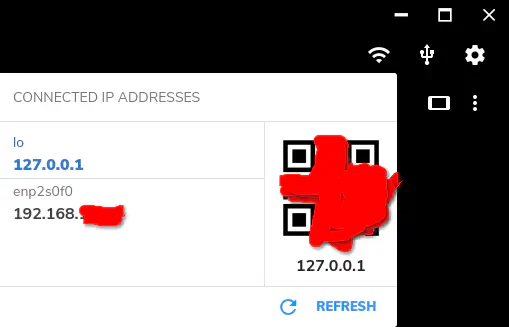
Puede escribir la IP manualmente, o bien usar el código QR y la cámara para conectarse.
Conectando via USB
Se debe habilitar el “Depuración USB” en el dispositivo.
Habilitar depuración USB en dispositivos Amazon
En las tablas Amazon Fire, se debe ir a Configuración > Opciones del dispositivo > Acerca del tablet Fire y luego hacemos tap varias veces donde dice el número de serie hasta que sale una notificación abajo, algo asi como que las “opciones de desarrollador están habilitadas”. Luego volvemos a opciones de dispositivo, y vas a encontrar un menú nuevo que se llama “Opciones de desarrollador”. Ingresamos en el menú, y activamos “Depuración USB”.
Habilitar depuración USB en dispositivos que no son de Amazon
En dispositivos Android, se debe buscar el número de serie, normalmente está en Configuración > Sistema o Acerca del sistema Una vez encontrado el número de serie, hacemos tap hasta que la notificación aparezca, volvemos a configuración y deberíamos tener un menú nuevo que se llama “opciones de desarrollador”. Ahí dentro se debe activar “Depuración USB”.
Instalar ADB
La instalación varía entre sistemas operativos, los binarios para descargar se encuentran aquí:
https://developer.android.com/tools/releases/platform-toolsNo importa que plataforma uses, asegúrate de que el binario adb está en el PATH del sistema operativo. En las distribuciones linux este binario suele venir en el paquete de android SDK, y en todos los sistemas operativos debería estar presente si Android Studio está instalado.
Después de instalar adb, y agregarlo al path, cerra el server de deckboard, asegúrate de que no quede corriendo de fondo o en el system tray, y ábrelo nuevamente.
En la pantalla del sever Deckboard, clic en el icono de USB arriba a la derecha, y deberías ver el dispositivo allí.
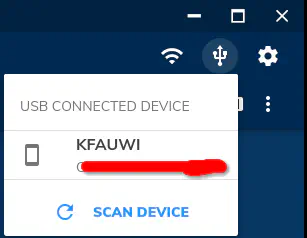
Si no se encuentra el dispositivo, intenta desconectar el USB 2 segundos, y reconectar.
Conectado!
Si se conectó correctamente, no importa el camino que hayas elegido, verás en la pantalla del dispositivo un tablero
vacío como este (el tamaño del tablero puede variar dependiendo del tamaño del dispositivo):
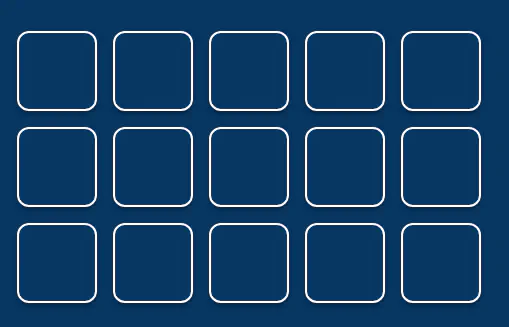
¿Cómo usar Deckboard?
Todo es configurado desde el lado del servidor. En mi opinión es obligado descargar la extensión “Command” que permite correr comandos personalizados en el servidor. Si sabes cómo, puedes lograr cualquier cosa con los comandos.
Para más información en como usar este programa, existe una wiki, no muy detallada, pero suficiente, ya que es un programa simple.
https://github.com/rivafarabi/deckboard/wikiSugerencias adicionales
Para evitar cuando se conecta via Wi-Fi que cambie la IP local, se puede hacer lo siguiente:
- Algunos routers tienen una característica que se llama “Reserva de DHCP”, si existe se pueden asignar IP locales estáticas utilizando direcciones MAC.
- Definir una IP estática local en la configuración de red del sistema operativo para asegurarse que la IP no cambia.
Es difícil explicar en detalle como se hace, ya que cada marca y en algunos casos cada router presenta de manera diferente estas opciones, si las tiene.
Especial Agradecimiento
A Lean, por mostrarme el escenario de dispositivos más viejos de Android (4.4+)
Gracias por leer!
Namaste.